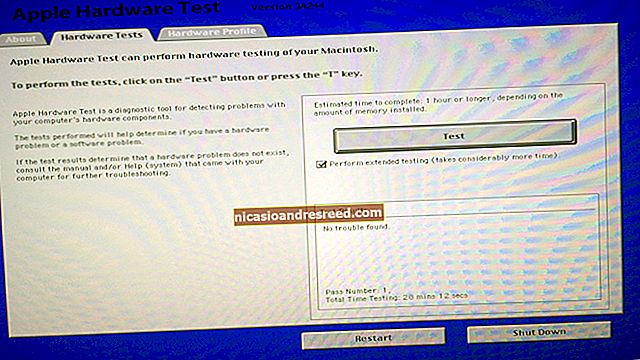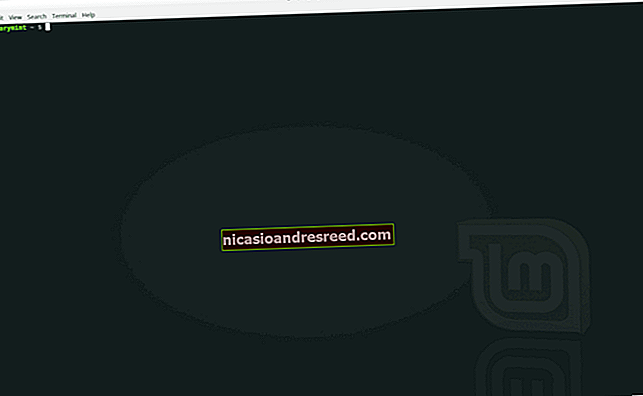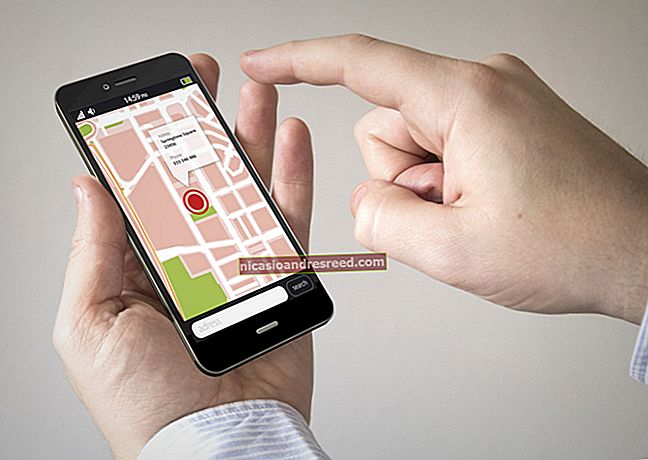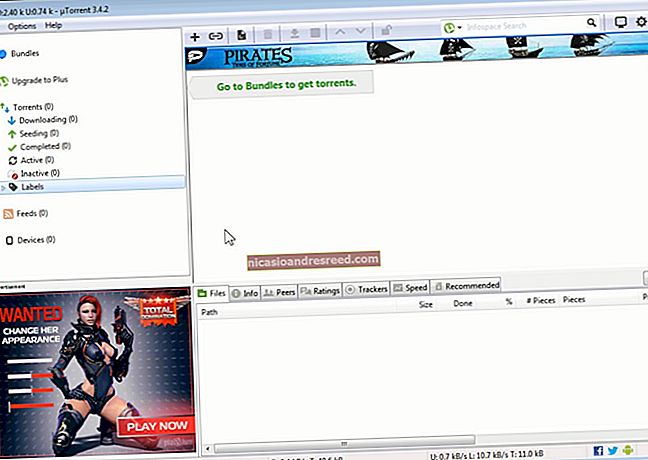Paano Gumamit ng Plex sa Iyong Amazon Fire TV at TV Stick

Mayroon bang Fire TV o Fire TV Stick na hindi mo gaanong ginagamit? Ngayon na ang oras upang alikabok ang mga ito at gawing isang murang, compact na aparato ng Plex.
Ang Fire TV at Fire TV Stick ay matagal nang tila isang malakas na tool na nais ng isang bagay na gagawin. Ang Fire TV at Fire TV Stick ay may disenteng hardware (lalo na para sa oras ng kanilang paglaya) ngunit napakahirap na makakuha ng mga lokal na file ng video sa iyong Fire TV nang hindi gumagamit ng isang kit ng developer ng Android at ilang mga trick upang mai-install ang third-party mga app tulad ng Kodi Media Center.
Sa halip na tumalon sa mga hoops, gayunpaman, maaari ka na ngayong mag-tap sa iyong lokal na media gamit ang Plex Media Sever. At kung gumagamit ka na ng Plex, makikinabang ka mula sa mahusay na pinag-isang karanasan sa Plex na nakukuha mo sa lahat ng iyong iba pang mga aparato kabilang ang iyong computer, mga mobile device, at saanman sinusuportahan ang Plex.
Ang iyong kailangan
Upang sundin kasama ang tutorial ngayon, kakailanganin mo lamang ng ilang mga bagay. Una at pinakamahalaga, kailangan mo nang magpatakbo ng Plex Media Server sa iyong pag-setup ng media at handa nang umalis. Kung bago ka sa larong Plex, dahil siguraduhing suriin ang aming tutorial sa pag-set up ng Plex Media Server sa kauna-unahang oras pati na rin kung paano panatilihing napapanahon ang iyong Plex media library.
KAUGNAYAN:Paano Mag-set up ng Plex (at Manood ng Iyong Mga Pelikula sa Anumang Device)
Kasabay ng isang handa nang pumunta na Plex Media Server, kakailanganin mo rin ang isang Fire TV o Fire TV Stick-hindi alintana kung aling henerasyon ng produktong iyong ginagamit. Matagumpay naming nagamit ang Plex sa kahit na unang henerasyon na stick, ngunit kung mayroon kang pareho sa kamay, ang sobrang lakas sa pagpoproseso ay ginagawang mas mahusay na pagpipilian ang Fire TV.
Paano I-install ang Plex Client sa Iyong Fire TV
Upang makapagsimula sa Plex sa iyong Fire TV, sunugin lamang ang iyong aparato at piliin ang menu na "Paghahanap" sa tuktok ng kaliwang bar sa nabigasyon.

Maghanap para sa Plex (ito ang magiging unang resulta), at piliin ito.

Sa loob ng menu ng app, i-click ang "I-download".

Matapos ma-download at mai-install ang app, i-click ang "Buksan" upang ilunsad ito at simulan ang proseso ng pag-login at pagsasaayos. Ang unang hakbang ay upang mai-configure ang mga setting ng overscan, na ginagawa mo sa pamamagitan ng mga arrow key sa iyong Fire remote. Ayusin ang display upang ang mga arrow ay nakikita lahat at ang pag-click sa "Tanggapin".

Kapag na-calibrate mo ang iyong screen, sasabihan ka na mag-log in. Piliin ang "Mag-sign in."

Ipapakita ang isang on-screen PIN; ipasok ito sa plex.tv/link upang mai-link ang iyong Plex client sa iyong account. Kapag na-link, kaagad kang masipa sa pangunahing interface ng Plex, tulad ng nakikita sa ibaba.

KAUGNAYAN:Paano mag-stream ng TV sa Iyong Plex Media Center na may mga Plex Channel
Dito maaari mong i-browse ang iyong mga silid-aklatan (makikita dito bilang "Mga Pelikulang Bata", "Mga Palabas sa Bata", "Mga Pelikula" at "Mga Palabas sa TV", ngunit maaaring magkakaiba ang mga pangalan ng iyong library) pati na rin i-browse ang iyong mga channel. Kung hindi mo pa nagamit ang tampok na mga Plex channel dati, nawawala ka sa iyo — basahin dito kung paano mag-install at manuod ng mga streaming channel.
Pag-troubleshoot sa Pag-playback
Sa ilalim ng mga mainam na kundisyon, hindi ka makakatakbo sa anumang mga isyu, at maaari mo lamang simulan ang panonood. Sa pagkakataon na nagkakaroon ka ng mga isyu, gayunpaman, may ilang mga bagay na maaari mong gawin upang mag-troubleshoot. Una at pinakamahalaga, bago namin simulang i-pin ang sisihin sa Plex, alisin natin ang isang hindi magandang koneksyon sa pangkalahatan. Bago ka magsimulang mag-tinker sa mga setting ng Plex, dapat mong subukang i-play ang iba pang nilalamang streaming ng video (tulad ng ilang libreng nilalaman mula sa Amazon Instant Video) upang matiyak na hindi ito isang Wi-Fi o isyu sa internet na itinapon sa isang bagay. Kung nagpe-play ang video na iyon nang walang anumang pagkautal o kakatwang pag-uugali, oras na upang magpatuloy.
Ang mga default na setting sa client ng Fire TV Plex ay ang mga perpekto, at dapat mo lamang baguhin ang mga ito kung nagkakaroon ka ng mga isyu. Upang ma-access ang mga setting piliin ang iyong username sa pangunahing screen ng Plex at i-click ito, piliin ang "Mga Setting" sa drop down na menu.

Sa loob ng menu ng mga setting, mag-navigate sa seksyong "Video". Mayroong ilang mga pag-aayos dito na maaari naming gawin na makakatulong sa paglutas o kahit na ihiwalay ang mga isyung mayroon ka. Kung nagkakaroon ka ng mga pangkalahatang isyu sa pag-playback kung saan parang walang pag-play nang hindi nauutal (at napagpasyahan mong mahina ang Wi-Fi), mapapalitan mo ang "Lokal na Kalidad" sa isang mas mababang setting. Bilang default nagpe-play ito sa orihinal na resolusyon ng video ngunit maaari mo itong i-dial pababa, sabihin ang 4 Mbps / 720p at dapat mong makita ang pagpapabuti – tandaan na karaniwang, ang karamihan sa mga gumagamit ay kakailanganin lamang na i-dial ang kalidad para sa Fire TV Stick at hindi ang Fire TV.

Ang isa pang trick na maaari mong subukan, na kapaki-pakinabang sa pag-aalis kung ang format ng file ng server ng media ang may kasalanan, ay upang hindi paganahin ang "Payagan ang Direktang Pag-play" at "Payagan ang Direct Stream" upang makita kung may pagkakaiba iyon. Parehong mga setting na ito ay, sa ilalim ng normal na mga kondisyon, lubos na kapaki-pakinabang dahil pinapayagan nila ang mga file na direktang i-play sa iyong aparato nang walang anumang CPU-mabigat na transcoding sa panig ng server. (Maaari kang magbasa nang higit pa tungkol sa mga setting na ito sa wiki ng Plex dito.)
KAUGNAYAN:Paano Ma-optimize ang Iyong Mga Pelikula at Palabas sa TV Para sa Smooth Plex Playback
Kung pinapayagan ng pag-uncheck sa kanila ang iyong nilalaman na maglaro nang walang problema, marahil ito ay isang magagawa na solusyon. Kung ang labis na pasaning transcoding ay sobra para sa iyong server, maaari mong hilingin na paunang i-optimize ang iyong media para sa mas maayos na pag-playback upang hindi magawa ng iyong server ang mabibigat na transcoding on-the-fly. Kung pipiliin mong i-pre-optimize ang iyong media, tiyaking i-on muli ang Direct Play at Direct Stream.
Ang Fire TV at Fire TV Stick ay maaaring maging underdogs sa streaming platform world (at, marahil, nararapat) ngunit sa pagdaragdag ng Plex maaari mong pumutok ang alikabok sa iyong mga lumang aparato at makakuha ng mas maraming milya mula sa kanila.